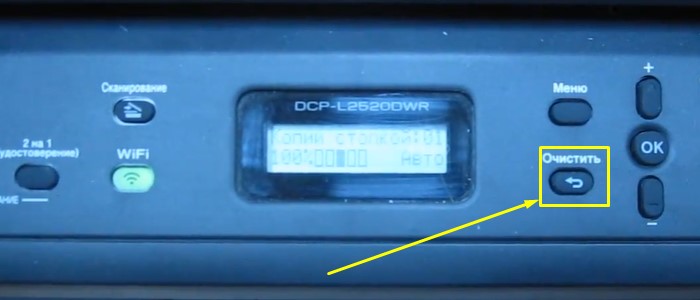Ошибка картриджа
Сообщение Ошибка картриджа появляется, если блок фотобарабана и тонер-картриджа установлен неправильно.
Для устранения сообщения Ошибка картриджа следуйте инструкциям ниже.
- Откройте крышку сканера. Упор (1) зафиксируется с левой стороны устройства. Откройте верхнюю крышку.
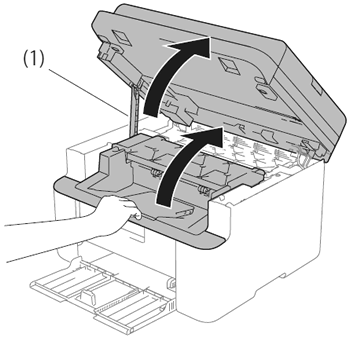
- Медленно извлеките блок фотобарабана и тонер-картриджа.
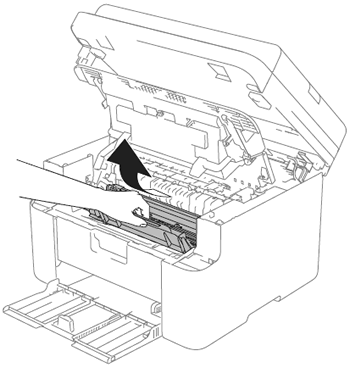
- Заново установите блок фотобарабана и тонер-картриджа в устройство.
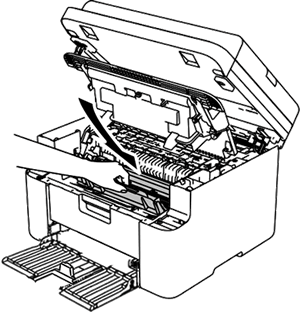
- Закройте верхнюю крышку. Потяните вниз упор (1) с левой стороны устройства и обеими руками закройте крышку сканера.
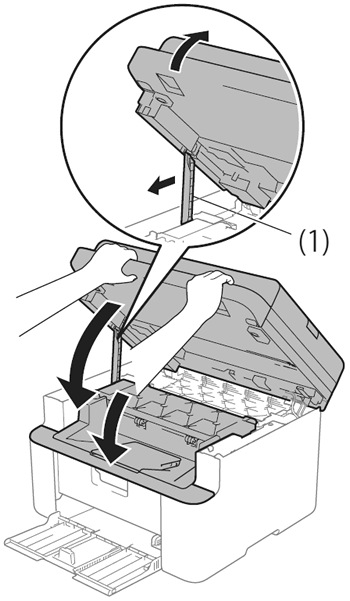
Убедитесь, что вы используете оригинальный (подлинный) тонер-картридж Brother. Для обеспечения наилучшей производительности используйте только оригинальные фотобарабаны и тонер-картриджи Brother.
Если устранить проблему не удалось, обратитесь к дилеру Brother или в службу технической поддержки Brother.
- Перейти на страницу «Контакты»
Связанные модели
DCP-1510R, DCP-1512R, DCP-1602R, DCP-1610WR, DCP-1612WR, DCP-1623WR, MFC-1810R, MFC-1815R, MFC-1912WR
Отзывы о материалах
Чтобы помочь нам улучшить поддержку пользователей, просим вас поделиться своим мнением, ответив на вопросы ниже.
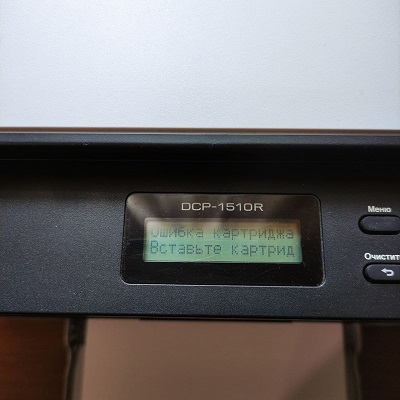
Чем прогрессивней становится мир, тем больше фирмы изготовители стараются заработать.
Компания Brother занимающаяся выпуском многофункциональных устройство (в народе МФУ), не исключение. По данным сервисных центров, картриджи идущие в комплекте с МФУ серии DCP-1510R и DCP-1601R являются стартовыми, то есть такими, которые предназначены для печати определенного количества листов и дальше их нужно менять, путем покупки нового.
Способ заработка на расходных материалах, коими являются и картриджи, не нов. Но так как мы люди бережливые и экономные, а в госструктурах все именно так, то на просторах интернета полно описания как сделать «Сброс счетчика тонера» механическим путем, так как програмно это не совсем тот вариант! Но обо всем по порядку.
- Устранение ошибки картриджа
- Механический сброс счетчика тонера
Устранение ошибки картриджа
Сообщение об ошибке картриджа чаще всего появляется после определенного (точное число не выявлено) количества неудачных попыток сброса счетчика тонера. И чтобы от нее избавится нужно проделать следующие действия используя кнопки управления на МФУ.

- Картридж должен быть вставлен в МФУ
- Нажмите на кнопку с надписью «Меню«

- Выберите 1-й пункт «1. Общие настройки«
- В «Общих настройках» используя кнопку со стрелочкой вниз перейти на пункт «4. Замените тонер» и нажмите на кнопку «ОК«
- На экране высветится надпись «Замените тонер» и под ней «Стоп«
- Нажмите на кнопку со стрелочкой вверх, чтобы на экране появилась надпись вместо «Стоп» — «Продолжить» и нажмите кнопку «ОК«


- Поле этого сделайте процедуру механического сброса счетчика тонера.
Механический сброс счетчика тонера
- Достаньте из принтера тонер-картридж, оставив в аппарате только драм-картридж. (Drum unit)


- Нажмите пальцем руки на датчик сброса находящийся в принтере. Он находится в принтере с левой стороны, достать его можно через входной лоток, предварительно удалив из него всю бумагу


- Закройте крышку принтера
- При нажатии на датчик сброса, удерживайте его до запуска двигателя принтера
- После запуска двигателя отпустите датчик, и спустя 1,5-2 секунды (не более!) нажмите его вновь и удерживайте до полной остановки двигателя
- Ждем выхода принтера в состояние готовность
- После этого установите тонер-картридж в драм-картридж.
Если сброс прошел успешно, то не экране вы увидите надпись «Копии стопкой: 01» — «100%[][][][][]» — «Авто» или «Копии стопкой: 01» — «Спящий режим«.
Если же все еще будет выдавать «Ошибка картриджа«, то не расстраивайтесь и просто повторите процедуру снова до тех пор, пока не получится. У меня это в не лучшие разы могло быть и с 20-го раза.
Ошибка картриджа
Сообщение Ошибка картриджа появляется, если блок фотобарабана и тонер-картриджа установлен неправильно.
Для устранения сообщения Ошибка картриджа следуйте инструкциям ниже.
- Откройте крышку сканера. Упор (1) зафиксируется с левой стороны устройства. Откройте верхнюю крышку.
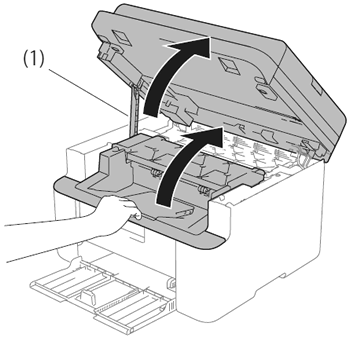
- Медленно извлеките блок фотобарабана и тонер-картриджа.
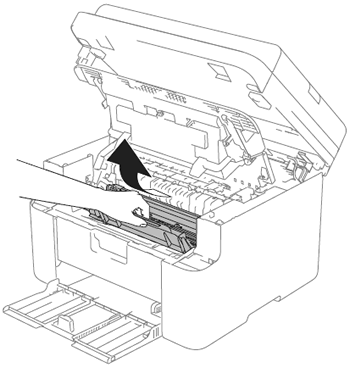
- Заново установите блок фотобарабана и тонер-картриджа в устройство.
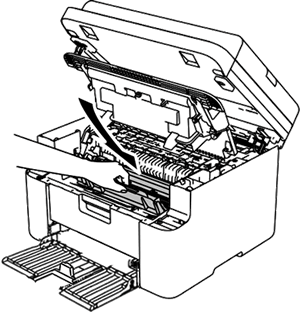
- Закройте верхнюю крышку. Потяните вниз упор (1) с левой стороны устройства и обеими руками закройте крышку сканера.
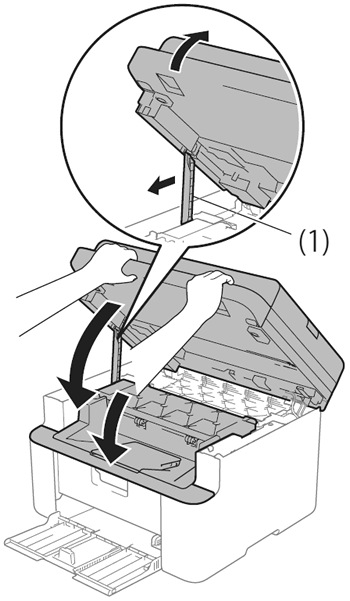
Убедитесь, что вы используете оригинальный (подлинный) тонер-картридж Brother. Для обеспечения наилучшей производительности используйте только оригинальные фотобарабаны и тонер-картриджи Brother.
Если устранить проблему не удалось, обратитесь к дилеру Brother или в службу технической поддержки Brother.
- Перейти на страницу «Контакты»
Связанные модели
DCP-1510R, DCP-1512R, DCP-1602R, DCP-1610WR, DCP-1612WR, DCP-1623WR, MFC-1810R, MFC-1815R, MFC-1912WR
Отзывы о материалах
Чтобы помочь нам улучшить поддержку пользователей, просим вас поделиться своим мнением, ответив на вопросы ниже.
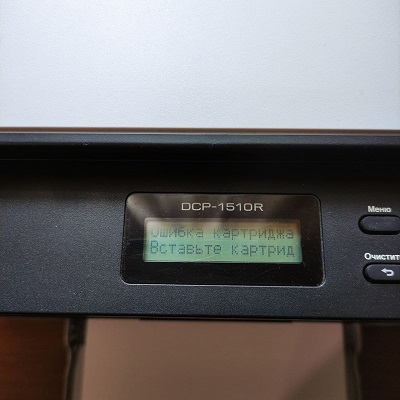
Чем прогрессивней становится мир, тем больше фирмы изготовители стараются заработать.
Компания Brother занимающаяся выпуском многофункциональных устройство (в народе МФУ), не исключение. По данным сервисных центров, картриджи идущие в комплекте с МФУ серии DCP-1510R и DCP-1601R являются стартовыми, то есть такими, которые предназначены для печати определенного количества листов и дальше их нужно менять, путем покупки нового.
Способ заработка на расходных материалах, коими являются и картриджи, не нов. Но так как мы люди бережливые и экономные, а в госструктурах все именно так, то на просторах интернета полно описания как сделать «Сброс счетчика тонера» механическим путем, так как програмно это не совсем тот вариант! Но обо всем по порядку.
- Устранение ошибки картриджа
- Механический сброс счетчика тонера
Устранение ошибки картриджа
Сообщение об ошибке картриджа чаще всего появляется после определенного (точное число не выявлено) количества неудачных попыток сброса счетчика тонера. И чтобы от нее избавится нужно проделать следующие действия используя кнопки управления на МФУ.

- Картридж должен быть вставлен в МФУ
- Нажмите на кнопку с надписью «Меню«

- Выберите 1-й пункт «1. Общие настройки«
- В «Общих настройках» используя кнопку со стрелочкой вниз перейти на пункт «4. Замените тонер» и нажмите на кнопку «ОК«
- На экране высветится надпись «Замените тонер» и под ней «Стоп«
- Нажмите на кнопку со стрелочкой вверх, чтобы на экране появилась надпись вместо «Стоп» — «Продолжить» и нажмите кнопку «ОК«


- Поле этого сделайте процедуру механического сброса счетчика тонера.
Механический сброс счетчика тонера
- Достаньте из принтера тонер-картридж, оставив в аппарате только драм-картридж. (Drum unit)


- Нажмите пальцем руки на датчик сброса находящийся в принтере. Он находится в принтере с левой стороны, достать его можно через входной лоток, предварительно удалив из него всю бумагу


- Закройте крышку принтера
- При нажатии на датчик сброса, удерживайте его до запуска двигателя принтера
- После запуска двигателя отпустите датчик, и спустя 1,5-2 секунды (не более!) нажмите его вновь и удерживайте до полной остановки двигателя
- Ждем выхода принтера в состояние готовность
- После этого установите тонер-картридж в драм-картридж.
Если сброс прошел успешно, то не экране вы увидите надпись «Копии стопкой: 01» — «100%[][][][][]» — «Авто» или «Копии стопкой: 01» — «Спящий режим«.
Если же все еще будет выдавать «Ошибка картриджа«, то не расстраивайтесь и просто повторите процедуру снова до тех пор, пока не получится. У меня это в не лучшие разы могло быть и с 20-го раза.
Модератор: vetal

![]() hp1012 » Пт ноя 30, 2018 9:30 am
hp1012 » Пт ноя 30, 2018 9:30 am
-

hp1012
- Не испугался и подошел к тонеру
-
![]()

![]() reo » Вс дек 15, 2019 12:54 pm
reo » Вс дек 15, 2019 12:54 pm
-

reo
- Чихнул от тонера
-
![]()

![]() Ted » Вт дек 17, 2019 11:17 am
Ted » Вт дек 17, 2019 11:17 am
-

Ted
- Заправил картридж
-
![]()

![]() bublik0 » Вт дек 24, 2019 11:45 am
bublik0 » Вт дек 24, 2019 11:45 am


 У меня получилось так: заклеил на фотобарабане окно для кнопки сброса тонера изолентой, чтоб при вставке фотобарабана флажок нажался, вставил фотобарабан без картриджа, девайс поменял ошибку на «Замените фотобарабан». Ну, а дальше действия известны.
У меня получилось так: заклеил на фотобарабане окно для кнопки сброса тонера изолентой, чтоб при вставке фотобарабана флажок нажался, вставил фотобарабан без картриджа, девайс поменял ошибку на «Замените фотобарабан». Ну, а дальше действия известны.
Второй способ — сбросил счетчик барабана, вставил барабан без тонер-картриджа (кнопку сброса счетчика тонера не трогать — пусть торчит), включил принтер, после появления надписи об ошибке вставил обратно тонер-картридж — все заработало
Последний раз редактировалось bublik0 Ср май 12, 2021 1:18 pm, всего редактировалось 1 раз.
- За это сообщение автора bublik0 поблагодарил:
- Мя Лия
-

bublik0
- Осматривается
-
![]()
-
- Taskalfa 180 ошибка «Е» и «Встряхните картр. с тонером»
manik.76 в форуме Принтеры, МФУ, копиры формата A3
- 3
- 9191
dviz

Пн фев 20, 2017 1:35 pm
- Taskalfa 180 ошибка «Е» и «Встряхните картр. с тонером»
-
- «ошибка принтера HSYNC»
Sunat в форуме Xerox 3100 и иже с ним…
- 10
- 28270
Sunat

Сб май 10, 2014 6:19 am
- «ошибка принтера HSYNC»
-
- Canon mf635cx ошибка «замятие»
belocarsk в форуме Принтеры, МФУ, факсы, копиры формата A4
- 8
- 4961
belocarsk

Пн мар 04, 2019 12:23 pm
- Canon mf635cx ошибка «замятие»
-
- canon bizhub c3110 ошибка «нет тонера»
gruz18 в форуме Принтеры, МФУ, факсы, копиры формата A4
- 12
- 1875
gruz18

Пт дек 24, 2021 2:55 pm
- canon bizhub c3110 ошибка «нет тонера»
-
- HP LJ P3015 выбило термопред «Ошибка термоэлемента 50.2»
Sveterkom в форуме Принтеры, МФУ, факсы, копиры формата A4
- 16
- 8317
Prosto_zapravschik

Пт авг 10, 2018 2:32 pm
- HP LJ P3015 выбило термопред «Ошибка термоэлемента 50.2»
Вернуться в Принтеры, МФУ, факсы, копиры формата A4
Кто сейчас на форуме
Сейчас этот форум просматривают: shamansbubnom, Валентин Соболевский и гости: 164

Содержание
- Возможные причины
- Устранение неисправности
- Рекомендации
Часто пользователи принтеров Brother наталкиваются на довольно распространенную проблему, когда их устройство отказывается печатать документы после заправки тонером. Почему это происходит, и что делать, если картридж заправили, а лампочка мигает красным, разберем более подробно.

Возможные причины
После заправки картриджа принтер Brother не печатает по возможным следующим трем группам причин:
- причины, связанные с программными сбоями;
- проблемы с картриджами и чернилами или тонером;
- проблемы аппаратной части принтера.
Если дело в ПО принтера, то проверяется это довольно просто.
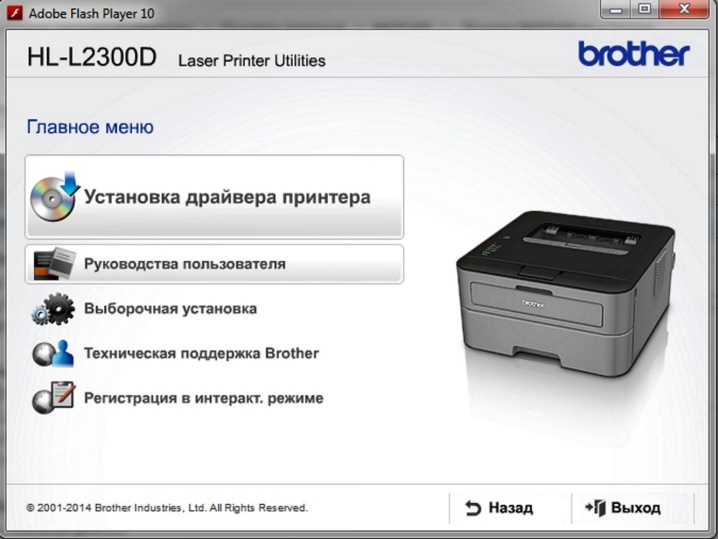
Попробуйте отправить на печать документ с другого компьютера и, если печать прошла хорошо, значит, источник сбоя находится в программном обеспечении.
Если проблема с картриджами или чернилами (тонером), то тут причин может быть несколько:
- высыхание краски на печатающей головке или попадания в неё воздуха;
- неправильная установка картриджа;
- не работает шлейф системы непрерывной подачи чернил.
При смене картриджа на неоригинальный тоже зачастую горит красная лампочка, сообщая об ошибке.

Зачастую принтер не работает в связи с неполадками печатающего устройства. Такие проблемы проявляются так:
- устройство не печатает один из цветов, при этом в картридже есть тонер;
- частичная печать;
- горит лампочка ошибки печати;
- при заправке картриджа или системы непрерывной подачи чернил оригинальными чернилами датчик показывает, что он пустой.
Конечно, это не весь перечень причин, а только распространенные и наиболее часто встречающиеся неполадки.

Устранение неисправности
Большинство ошибок и неисправностей довольно легко найти и устранить. Можно выделить ряд оптимальных решений.
- Первое, что нужно сделать, это проверить соединение всех проводов и разъемов. Осмотреть все на целостность оболочки и правильность подключения.

- При программных сбоях бывает достаточно переустановить драйвера устройства. Скачать их можно с официального сайта либо установочного диска. Если с драйверами всё в порядке, то нужно посмотреть в диспетчере задач вкладку «Службы», где находится запуск принтера, и если он выключен, то включить. Далее нужно проверить, используется ли принтер по умолчанию, отсутствие галочки в таких пунктах, как «Приостановка печати» и «Работать автономно». Если принтер печатает по сети, то проверить общий доступ и, соответственно, включить, если он выключен. Посмотреть на вкладке «Безопасность» вашей учетной записи, разрешено ли вам использовать функцию печати. После всех манипуляций провести диагностику с помощью специального установленного приложения. Этим вы убьете сразу двух зайцев: проверите работоспособность программного обеспечения и прочистите печатающие головки.

- При проблемах с картриджем необходимо его вытащить и вставить обратно – не исключено, что первоначально вы его неправильно установили. При замене тонера или чернил проведите диагностику – это поможет не только прочистить дюзы, но и улучшит качество печати. Перед покупкой внимательно изучите, какой тонер или чернила совместимы с вашим устройством, не приобретайте дешевые расходники, качество у них не самое лучшее.

- При проблемах в аппаратной части принтера лучшим решением будет обратиться в сервис или мастерскую, так как самостоятельный ремонт может нанести непоправимый вред вашему устройству.

Рекомендации
Для продления работоспособности принтера Brother соблюдайте нехитрые правила.
- Старайтесь использовать только оригинальные картриджи, тонер и чернила.
- Для предотвращения высыхания чернил, закупорки воздухом печатающей головки и неисправностей шлейфа системы непрерывной подачи чернил рекомендуем пользоваться печатью хотя бы раз-два в неделю, распечатывая по несколько листов.
- Обращайте внимание на срок годности чернил или сухого тонера.
- Периодически проводите самодиагностику принтера – это поможет исправить часть системных ошибок.
- При установке нового картриджа убедитесь, что сняли все ограничители и защитную ленту. Это довольно распространенная ошибка, которая бывает при первой замене картриджа.
- При самостоятельной заправке картриджа убедитесь, что чернила или тонер подходят по маркировке и серии вашему принтеру.
- Всегда внимательно изучайте инструкцию по эксплуатации техники.


Конечно, большинство проблем с печатью решаются самостоятельно. Но если система самодиагностики принтера выдаёт, что всё в порядке, вы проверили разъемы и провода на исправность, у вас правильно поставлены картриджи, а принтер всё равно не печатает, то лучше обратиться к специалистам в сервисный центр или мастерскую.

Как обнулить счетчик Brother HL-1110/1510/1810, смотрите далее.
На чтение 3 мин. Просмотров 145 Опубликовано 15.12.2019
После активного использования принтера картриджи необходимо заправлять. Однако некоторые модели после заправки краской и установкой на место не видят, что проблема устранена. Во избежание неполадок была создана функция «Сброс счётчика тонера».

Содержание
- Сброс тонера Brother DCP-1512R
- Как обнулить счётчик принтера Brother DCP-1512R
- Ошибка картриджа
- Ошибка картриджа
Сброс тонера Brother DCP-1512R
Алгоритм сброса очень прост. Для начала следует вытащить картридж и отсоединить от него фотобарабан и обратно вставить в принтер. Далее, просунув руку через отсек для подачи бумаги находим кнопочку чёрного цвета (расположена на катридже в нижнем левом углу) и заживаем её до момента пока устройство не начнёт издавать звук. После отпускаем на несколько секунд и снова нажимаем и держим, пока устройство будет гудеть. При выполнении этого алгоритма на экране не должно появиться никакое сообщение, в противном случае кнопку потребуется нажимать до тех пор, пока напоминания не исчезнут. По окончанию принтер необходимо вернуть в исходный вид (установить все части и подготовить к работе).
Сброс счётчика фотобарабана необходимо воспроизводить на экране при помощи кнопок. Для этого следует зайти в меню и выбрать пункт «Пользовательские установки» и функцию «Сброс фотобарабана» и нажать ОК.
Как обнулить счётчик принтера Brother DCP-1512R
Обнулить счётчик принтера можно таким же способом, как и фотобарабан, через пункт в меню «Пользовательские установки». Для проверки правильности действий рекомендуется распечатать список установок. На листке будет показан уровень количества тонера – 100%.
Однако после сброса счётчика возникают неполадки, например, на ЖК экране появляется «Ошибка вставьте картридж назад». В данном случае необходимо открыть крышку принтера заново достать фотобарабан и картридж, проверить их соединение и вставить назад. Для тех, кто не знает, как открывать верхнюю крышку и доставать картридж в инструкции по эксплуатации устройства имеется детальное описание.
После активного использования принтера картриджи необходимо заправлять. Однако некоторые модели после заправки краской и установкой на место не видят, что проблема устранена. Во избежание неполадок была создана функция «Сброс счётчика тонера».

- Домашняя страница
- Poccия
- DCP-1512R
- Часто задаваемые вопросы и устранение неполадок
- Сообщения об ошибках
- Сообщение об ошибке на дисплее устройства
- faq00002673_010
- Дата: 01.05.2013
- Номер: faq00002673_010
- Печать
- Электронная почта
Ошибка картриджа
Сообщение Ошибка картриджа появляется, если блок фотобарабана и тонер-картриджа установлен неправильно.
Для устранения сообщения Ошибка картриджа следуйте инструкциям ниже.
-
Откройте крышку сканера. Упор (1) зафиксируется с левой стороны устройства. Откройте верхнюю крышку.
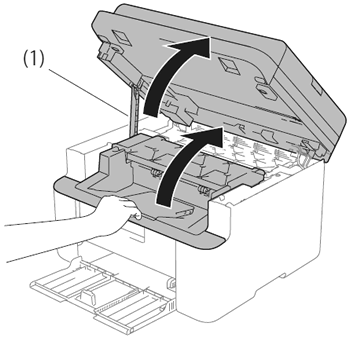
Медленно извлеките блок фотобарабана и тонер-картриджа.
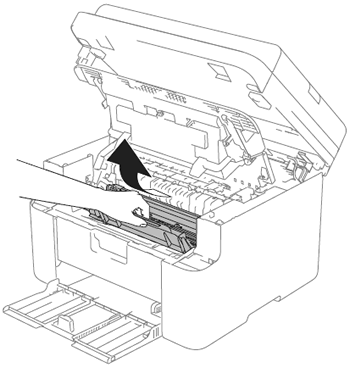
Заново установите блок фотобарабана и тонер-картриджа в устройство.
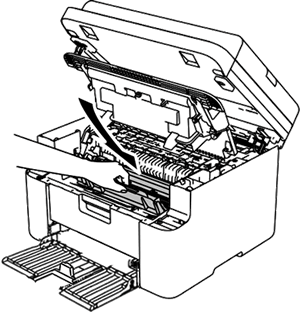
Закройте верхнюю крышку. Потяните вниз упор (1) с левой стороны устройства и обеими руками закройте крышку сканера.
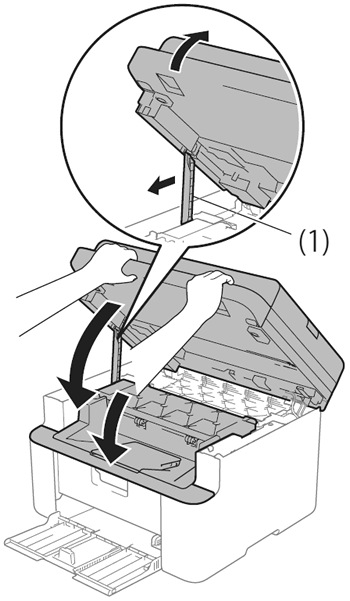
Убедитесь, что вы используете оригинальный (подлинный) тонер-картридж Brother. Для обеспечения наилучшей производительности используйте только оригинальные фотобарабаны и тонер-картриджи Brother.

- Домашняя страница
- Poccия
- DCP-1512R
- Часто задаваемые вопросы и устранение неполадок
- Сообщения об ошибках
- Сообщение об ошибке на дисплее устройства
- faq00002673_010
- Дата: 01.05.2013
- Номер: faq00002673_010
- Печать
- Электронная почта
Ошибка картриджа
Сообщение Ошибка картриджа появляется, если блок фотобарабана и тонер-картриджа установлен неправильно.
Для устранения сообщения Ошибка картриджа следуйте инструкциям ниже.
-
Откройте крышку сканера. Упор (1) зафиксируется с левой стороны устройства. Откройте верхнюю крышку.
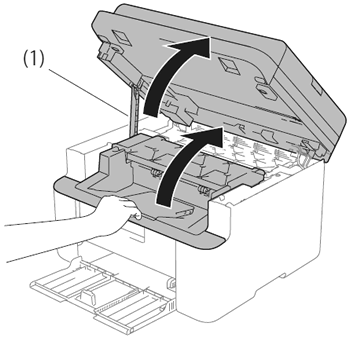
Медленно извлеките блок фотобарабана и тонер-картриджа.
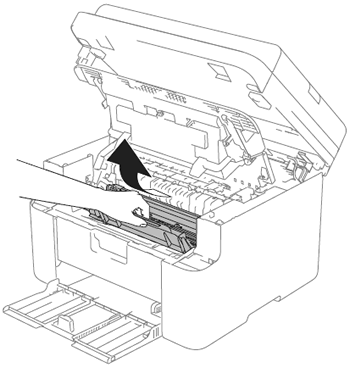
Заново установите блок фотобарабана и тонер-картриджа в устройство.
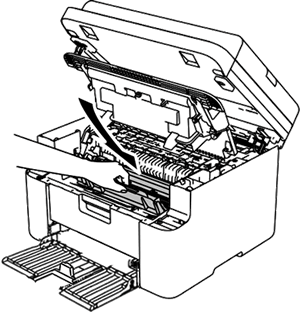
Закройте верхнюю крышку. Потяните вниз упор (1) с левой стороны устройства и обеими руками закройте крышку сканера.
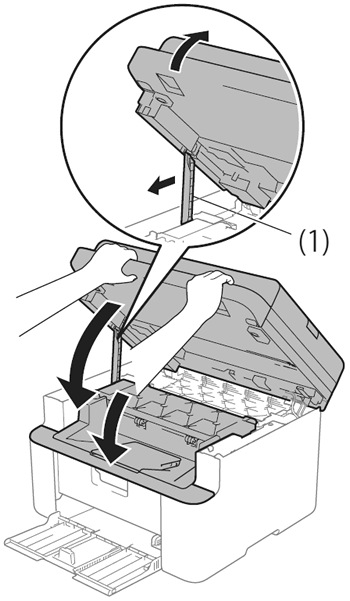
Убедитесь, что вы используете оригинальный (подлинный) тонер-картридж Brother. Для обеспечения наилучшей производительности используйте только оригинальные фотобарабаны и тонер-картриджи Brother.
We use cookies on our website to give you the most relevant experience by remembering your preferences and repeat visits. By clicking “Accept”, you consent to the use of ALL the cookies.
Качественный тонер необходим для отличной печати и бесперебойного функционирования системы. Однако случается и так, что порошок в картридже заканчивается, а покупать новую деталь накладно. Тогда необходимо по новой засыпать фирменный тонер и запустить работу. Ошибки случаются даже после повторной заправки картриджа.
О чём пойдет речь:
- Ошибка «Замените тонер»
- Программный способ
- Аппаратный способ
- Заменить картридж
Ошибка «Замените тонер»
В большинстве принтеров Brother DCP-1510R и DCP-7055R производителями установлен специальный счетчик. Он пишет информацию о количестве распечатанных страниц. При вставке нового картриджа, этот счетчик сбрасывает предыдущие показатели и начинает отсчет по новой. Поэтому когда происходит вместо смены картриджа, смена тонера, то тут же возникает ошибка, принтер Brother DCP-7057R пишет «Замените тонер».

Принтер Brother
Данную проблему можно решить двумя способами:
- Настроить сброс счетчика вручную или в картридже после заправки.
- Заменить на новый картридж.
Ручная настройка сброса параметров счетчика
Всего возможных путей два.
Программный способ
- Включить принтер Brother DCP-7057R нажатием на кнопку. В момент затихания механизмов открыть крышку на передней части.
- Чтобы сбросить все возможные процессы следует воспользоваться кнопкой «Отмена», «Назад» или «Стоп».
- Затем заново перезапускаем процесс нажатием на кнопку «Старт».
- Далее с помощью управляющих кнопок «Вверх»/ «Вниз» доводим появившееся значение до пары нулей «00».
- Завершаем процесс нажатием кнопки «Ок».
- Возвращаем переднюю крышку в исходное закрытое положение.

Заправка картриджа
Аппаратный способ
- Запустить принтер Brother, нажав кнопку включения.
- Ожидание до полной остановки двигателя.
- Отпереть крышку в передней части.
- С левой стороны, потянув за рычажок, отсоединить его от крышки и вводим в корпус. Таким образом, давая понять принтеру, что крышка и не отпиралась.
- Извлечь картридж.
- Отсоединить от фото-барабана картридж.
- Поместить обратно фото-барабан в принтер.
- Обычной отверткой зажать датчик отпирания фронтальной крышки. Теперь для системы крышка закрыта.
- Специальный флажок необходимо зажимать и отжимать в процессе работы шестерней механизма. Повторять до двух раз в течение 4 секунд. Может быть, придется повторить действия с флажком, так как не всегда срабатывает с первого раза.
- Когда устройство переходит в ждущий режим можно отжать датчик фронтальной крышки и вернуть все на свои места. Фото-барабан скрепить с картриджем и снова закрепить рычажок в крышку.

Пример аппаратного сброса принтера
Данные сброса после заправки можно посмотреть в меню, чтобы убедиться в действенности процесса, когда устройство не пишет «замените тонер» следует запустить в печать пробный документ.
Заменить картридж
Перед началом работ следует убедиться в том, что замене подвергается лишь тонер-картридж без фото-барабана. Пошаговая инструкция поможет грамотно решить проблему, если Brother DCP-1512R пишет «замените тонер».

Картридж
- Запустить устройство кнопкой включения.
- Отпереть фронтальную крышку и оставить в таком положении еще на 15 минут до полного остывания.
- Извлечь цельный блок с фото-барабаном и картриджем. Чтобы ничего не поломать необходимо, придерживать аппаратуру одной рукой, в тот момент, когда другая плавно извлекает фото-барабан, слегка приподнимая его при этом.
- Чтобы рассоединить два блока, необходимо воспользоваться зеленым рычагом.
- Перед началом манипуляции рекомендовано поместить блок фото-барабана на очищенную, горизонтальную, гладкую поверхность, предварительно подстелив газету или обычные листы бумаги.

Тонер
Важно! Смывать просыпанный тонер можно только холодной водой.
- При работе с картриджем не следует прикасаться голыми руками к чувствительным элементам.
- Распаковать новый картридж. После крепко держа его в двух руках потрясти из стороны в сторону, не переворачивая. Это для равномерного распределения порошка внутри контейнера.
- Снять защитный клапан.
- Скрепить новый картридж и фото-барабан, чтобы стыковочным звуком надежной установки был щелчок. Обязательно после вскрытия защитной упаковки от производителя сразу использовать картридж по назначению, чтобы его ресурсы не сокращались.
- Провести очистку коронирующего провода фото-барабана. Аккуратно подвигать ползунком зеленого цвета от края к краю несколько раз.
- Теперь заменить готовый блок фото-барабана и картриджа на рабочее место и запереть фронтальную крышку.

Замена картриджа
После заправки и замены, не следует молниеносно запускать принтер Brother DCP-7057R в работу, необходимо дождаться включения дисплея с оповещением о функционировании принтера.
Перед тем как приступить к исправлению ошибки можно дополнительно прочитать инструкцию, прилагаемую к устройству Brother DCP-1512R. Обычно производители делают сопроводительную документацию для пользователя во избежание недоразумения.

Если принтер или МФУ Brother не может определить (идентифицировать, “увидеть”) перезаправляемые картриджи или СНПЧ, на нем невозможно запустить печать и иногда даже сканирование. Идентификация картриджей производится через:
- чипы (с учетом встроенных в них счетчиков расхода краски)
- датчики наличия чернил (поплавок) и формы корпуса.
Если по мнению принтера что-то не так, на экране устройства и в программе на компьютере отображается информация об ошибке. Как правило, на принтерах Brother появляются только два примерно таких сообщения об ошибках картриджей:
- [Ошибка датчика/счетчика]: Недостаточно чернил для осуществления качественной печати
- [Ошибка определения картриджа]: Картридж не обнаружен. Извлеките и установите картриджи надёжно (новые картриджи)
Недостаточно чернил для осуществления качественной печати (Ошибка датчика/счетчика)
Такое сообщение может появляться, когда счётчик чернил достигает нулевой отметки (по чипу), либо поплавок в картридже опустился из-за физического опустошения.

При этом, в первую очередь, необходимо проверить фактическое количество чернил в картриджах: если их меньше половины, произведите дозаправку. Проверьте, что поплавок не заело, он принимает правильное положение (световой датчик в принтере просвечивает место, где должен находится хвост поплавка). Можно попробовать заклеить место нахождения хвостовика поплавка (иногда световой датчик может сбоить).


Если ваш принтер работает на картриджах с чипами (MFC-J2510, MFC-J2310, MFC-J3720, MFC-J3520, MFC-J2720, MFC-J2320 и др.):
Если дозаправка и проверка работы поплавка не поможет, необходимо сменить чипы на картриджах: счетчик в них опустился до нуля. Если у вас установлены авто обнуляемые чипы, стоит помнить об алгоритме обнуления на Brother. Сброс происходит при перестановке картриджа (вынуть/вставить), но гарантируется только если уровень чернил по счётчику не достиг отметки 15%. Если принтер предупреждает о низком количестве чернил, то отметка 15% преодолена и сброс не гарантируется (то есть скорее всего придется покупать новые чипы).
Картридж не обнаружен. Извлеките и установите картриджи надёжно (Ошибка определения картриджа)
Такое сообщение появляется в следующих случаях:
- несовместимость чипа (например, при использования картриджей для СНГ на принтерах из других регионов);
- плохой контакт чипа (перекошен, испачкан, стоит слишком низко, сломаны контакты в принтере и пр.);
- несоблюдение порядка действий при перестановке/замене картриджей (наиболее частая проблема).


Необходимо обратить внимание на появляющиеся уведомления, всё ли делается так, как требует принтер, так можно исключить третий случай. Проведите замену картриджей со следующему алгоритму:
1. Открыть крыть крышку картриджного отсека (если установлены картриджи Long, также нужно извлечь блокиратор датчика открытия крышки).
2. Вынуть все картриджи.
3. Протереть чипы, проверить, что они установлены ровно и не испачканы.
4. Установите ОДИН картридж в принтер.
5. Дождитесь, когда принтер уберёт этот картридж из списка тех, которые необходимо установить (на своем экране)
6. Вставьте следующий картридж.
7. Дождитесь, когда и он исчезнет из списка отсутсвующих.
8. По такому же принципу установите оставшиеся картриджи.
9. Дождитесь сообщения о необходимости закрыть крышку картриджного отсека.
10. Закройте крышку картриджного отсека (если картриджи Long или СНПЧ, то также установите блокиратор датчика открытия крышки или другим образом заблокируйте его).

11. Eсли принтер выдал сообщение “картридж не обнаружен”, повторите действия с пункта 1 до пункта 10. Если у вас MFC-J2510, MFC-J2310, MFC-J3720, MFC-J3520, MFC-J2720, MFC-J2320, DCP-J100, DCP-J100R, DCP-J105, MFC-J200, между пунктом 3 и пунктом 4 установите (если отсутствуют), либо удалите (если установлены), маленькие чёрные планки (см. фото ниже).
![Планка [тип 1]: слева установлена, справа не установлена Планка [тип 1]: слева установлена, справа не установлена](https://mnogochernil.ru/newsroom/wp-content/uploads/2016/11/planka-tip-1-sleva-ustanovlena-sprava-ne-ustanovlena.jpg)
![Планка [тип 2]: слева установлена, справа не установлена Планка [тип 2]: слева установлена, справа не установлена](https://mnogochernil.ru/newsroom/wp-content/uploads/2016/11/planka-tip-2-sleva-ustanovlena-sprava-ne-ustanovlena.jpg)
Если планки были потеряны, то их можно заменить, наклеив на это место что-то непрозрачное (бумажную наклейку, кусочек изоляционной ленты и т.д.), как ниже на фотографии. Желательно (но не обязательно) использовать материал темного цвета.

В целом, при поиске неисправности, особое внимание стоит уделить соблюдению порядка действий при переустановке картриджей, так как именно здесь наиболее часто допускаются ошибки и соответственно не удаётся произвести запуск принтера.
На чтение 5 мин Просмотров 728 Опубликовано 27.09.2022
Обновлено 27.09.2022
Содержание
- Ошибка «Замените тонер»
- Программный способ
- Аппаратный способ
- Сброс картриджа TN-1075
- Стартовый картридж
- Покупной картридж TN-1075
- Убрать сообщение о замене тонера Brother TN-1075
Ошибка «Замените тонер»
В большинстве принтеров Brother DCP-1510R и DCP-7055R производители установили специальный счетчик. Он записывает информацию о количестве напечатанных страниц. Когда вставляется новый картридж, этот счетчик сбрасывает предыдущий счет и начинает считать заново. Поэтому при замене тонер-картриджа вместо нового сразу появляется ошибка, принтер Brother DCP-7057R пишет «Замените тонер».

Принтер Brother
Есть два способа решения этой проблемы:
- Установите счетчик так, чтобы он сбрасывался вручную или в картридже после заправки.
- Замените картридж на новый.
Установка сброса счетчика вручную
В целом, возможны два варианта.
Программный способ
- Включите принтер Brother DCP-7057R, нажав на кнопку . Откройте крышку на передней панели принтера, когда механизмы работают тихо.
- Используйте кнопку «Отмена», «Назад» или «Стоп» для сброса всех возможных процессов.
- Затем перезапустите процесс, нажав кнопку «Старт».
- Затем с помощью кнопок навигации «Вверх/Вниз» доведите отображаемое значение до пары нулей «00».
- Завершите процесс нажатием кнопки «OK».
- Верните переднюю крышку в исходное закрытое положение.

Заправка картриджа
Аппаратный способ
- Запустите принтер Brother, нажав кнопку питания.
- Дождитесь полной остановки двигателя.
- Разблокируйте переднюю крышку.
- С левой стороны потяните за рычаг, отсоедините его от крышки и вставьте в корпус. Это даст принтеру знать, что крышка не разблокирована.
- Извлеките кассету.
- Отсоедините кассету с барабаном изображения от барабана изображения.
- Установите барабан с изображением обратно в принтер.
- С помощью обычной отвертки подцепите датчик отпирания передней крышки. Теперь крышка закрыта для системы.
- Специальный флажок должен быть нажат и вытянут во время работы шестерни механизма. Повторите до двух раз в течение 4 секунд. Может потребоваться повторить операцию по установке флажков, так как с первого раза она не всегда удается.
- Когда устройство переходит в режим ожидания, можно нажать на датчик передней крышки и вернуть все в исходное положение. Установите барабан изображения в кассету и снова закрепите рычаг на крышке.

Пример аппаратного сброса принтера
Вы можете посмотреть данные сброса после заправки в меню, чтобы проверить, работает ли процесс, если аппарат не говорит «Please replace the toner», то следует распечатать тестовый документ.
Сброс картриджа TN-1075
Картридж TN-1075 довольно часто встречается в лазерных принтерах Brother. Он устанавливается, например, в такие модели, как: DCP 1510r, dcp 1512r, MFC-1810R (1815R), HL-1110R (1112R).
Модуль печати состоит из 2 частей: картриджа TN-1075 и картриджа DR-1075.

Для сброса счетчика на кассете TN-1075 существует 2 способа, которые применяются в зависимости от того, есть ли у вас стартовая модель, не имеющая зубчатого колеса в форме полумесяца, или вы уже приобрели сменную модель.
Стартовый картридж
Итак, если на принтере вашего брата написано «Замените тонер», сделайте следующее.
- Извлеките лоток для бумаги и снимите устройство с аппарата.
- Отделите картридж от блока барабана, нажав на синюю кнопку с правой стороны.

- Вставьте блок барабана обратно в принтер brother. На левой стороне устройства вы увидите отверстие, из которого видна кнопка сброса.

- Эту кнопку можно нажать только одним способом. Его можно достать только через лоток, в который вставляется бумага. Важно запомнить, где находится коробка, так как сброс будет происходить при закрытой крышке.

- Как только вы узнаете, где находится кнопка, нажмите ее и закройте крышку машины. Не бойтесь, что с пальцем что-то случится — на этом этапе нет движущихся частей. То есть, когда вы закроете крышку, двигатель запустится. Как только вы услышите, что он работает, немедленно отпустите кнопку и через 1 секунду нажмите ее снова. Подождите в этом положении, пока двигатель не остановится.

- О том, что операция прошла успешно, свидетельствует мигание зеленого светодиода. Если это не так, повторите операцию с самого начала.
- Вставьте кассету в блок барабана. На этом сброс счетчика в принтере завершен.
Покупной картридж TN-1075
Помимо того, что счетчик можно сбросить нажатием кнопки, существует еще один простой способ сброса принтера brother.
- Отсоедините картридж от блока барабана и открутите боковую крышку с той стороны, где видны шестеренки.

- Осторожно снимите крышку, чтобы шестеренки не высыпались. Вам потребуется снять только одну шестерню, как показано на рисунке ниже.

- Затем вы увидите шестерню в форме полумесяца, которую нужно повернуть до упора, как показано на рисунке ниже.

- Теперь вы можете установить ранее снятую звездочку на место.

- Осторожно закройте крышку так, чтобы шестерня в форме полумесяца не двигалась.

- Прикрутите крышку и вставьте картридж в блок барабана.

После выполнения всех этих действий установите устройство в принтер.
Убрать сообщение о замене тонера Brother TN-1075
Более подробную информацию о флаге сброса на картриджах TN-1075 смотрите [здесь].
Программный сброс не требует удаления компонентов.
Шаг 1. Извлеките картридж с тонером вместе с блоком барабана (барабаном изображения) и разберите обе части.

Шаг №2. Установите барабан формирования изображения без картриджа.

Шаг №3. Просуньте руку через лоток подачи бумаги, чтобы добраться до рычага сброса. Вставьте его.

Шаг №4. Закройте крышку принтера. Не отпуская кнопку, включите машину.

Шаг №5. Как только двигатель машины запустится, отпустите рычаг на 1 секунду, затем снова вдавите его. После окончания прогрева принтера счетчик будет обнулен.
Вставьте картридж с тонером и начните печать.
Источники
- http://printergid.ru/neispravnosti/printer-brother-pishet-zamenite-toner
- https://tehnika.expert/cifrovaya/printer/brother-kak-obnulit.html
- https://moscowtoner.ru/printer-brother-pishet-zamenite-toner-posle-zapravki/
- https://PoPrinteram.ru/sbros-schetchika-tonera-dcp-7057r.html
Когда тонер в картридже подошел к концу, а покупать новый либо негде, либо жаба душит – проще новый принтер купить, то картридж заправляют новым тонером за 800 руб. и ты радуешься … до тех пор, пока не вставляешь картридж обратно в свой Brother DCP 1512R и не видишь тоже самое сообщение: “Мало тонера”. Сначала я подумал, что и хрен бы с ним, мало и мало, я то знаю, что его там много! Но почитав статьи, понял, что не тут-то было, на принтере есть счетчик, который заблокирует печать, когда счетчик дойдет до лимита. Чтобы не попасть в просак через несколько дней при печати важных документов, нужно этот счетчик сбросить.
Этапы коварного плана по сбросу счетчика состоят из следующих:
1 Вынимаем картридж (при этом принтер находится в положении вкл.)
2 Из фотобарабана вынимает блок с тонером, нажав на кнопку:

3 Вставляем пустой фотобарабан обратно в принтер
4 Самая интересная операция 🙂 Мы должны найти кнопку сброса счетчика и по определенной схеме ее зажать. Руку не зажует – проверено. Она находится вот тут:

5 Как и показано на картинке, кладем палец, просунувшийся через отсек подачи бумаги, на этот рычажок.
6 Закрываем верхнюю крышку (не сканер).
7 Движок должен завестись и начать процесс прогрева (или не прогрева – не знаю). Так вот как только принтер начал издавать звуки – отпустите на 1-2 секунды зажатый рычажок и снова его нажмите и дождитесь пока движок не заглохнет.
8 Если все сделано правильно, то на экране монитора вы не увидите никаких сообщений о том, что тонера недостаточно или вообще нет. Если увидите, то придется сувать палец в принтер до тех пор, пока сообщение не перестанет появляться. У меня, например, получилось с 1-го раза 🙂 После чего не забудьте обратно собрать картридж. Это важно.
9 Для проверки результата, пройдите в меню принтера и клавишами “вверх” / “вниз” выберите пункт 4. информация об устройстве, а там пункт 4. пользовательские установки и затем жмем ОК и СТАРТ. Будет напечатана тестовая страница с указанием объема оставшегося тонера и фотобарабана.
P.S. При необходимости можно сбросить и счетчик фотобарабана. Почти те же пункты, что и в п.9: меню -> 4. пользовательские установки -> 6. Сброс фотобарабана -> зажимаем на 5 секунд кнопку OK, после нажимаем кнопку “Вверх” для выбора сброса фотобарабана. Для теста снова распечатайте пользовательские настройки из п.9.
Вот такой лайфхак.

Принтеры Brother показывают сообщение «Замените тонер» сразу после заправки картриджа только по одной причине — не был обнулен счетчик. Для этого достаточно в процессе сборки расходника взвести шестерню с флажком сброса на стартовые позиции.
Но если у вас комплектный картридж, который приобретался вместе с принтером, тогда сбрасывать счетчик тонера следует программно через панель управления аппаратом.
У разных линеек лазерных принтеров и картриджей Brother алгоритм действий для решения данной проблемы может отличаться. Внимательно ознакомьтесь с инструкциями.
- Убрать сообщение о замене тонера Brother TN-1075
- Убрать сообщения о замене тонера Brother TN-2335 / TN-2375
- Убрать сообщение о замене тонера Brother TN-2090
Убрать сообщение о замене тонера Brother TN-1075
Дополнительную информацию про флажок сброса, установленный на картриджах TN-1075, ищите [здесь].
Программное обнуление счетчика не требует разборки комплектующих.
Шаг №1. Выньте тонер-картридж с драм-юнитом (фотобарабаном) и разъедините обе детали.

Шаг №2. Установите фотобарабан обратно без картриджа.

Шаг №3. Засуньте руку через лоток подачи бумаги, чтобы дотянуться до рычажка сброса. Нажмите на него.

Шаг №4. Закройте крышку принтера. Не отпуская кнопку, включите устройство.

Шаг №5. Как только заработает двигатель аппарата, отпустите рычажок на 1 секунду, а потом снова его зажмите. После окончания прогрева принтера счетчик будет сброшен.
Вставьте тонер-картридж и запустите печать.
Убрать сообщения о замене тонера Brother TN-2335 / TN-2375
Brother TN-2335 / TN-2375 обнуляются по стандартной схеме следующими способами:
- посредством флажка сброса [инструкция];
- вводом определенных команд на принтере.
Шаг №1. Откройте переднюю крышку принтера и на продолжительное время зажмите кнопку «Меню».
На экране появится надпись «TNR-STD A» — сброс до стартовой емкости картриджа.
Переключив значение кнопками «Вверх / Вниз», можно выбрать обнуление до стандартной емкости «TNR-STD B» (TN-2335) или повышенной — «TNR-STD HC» (TN-2375).
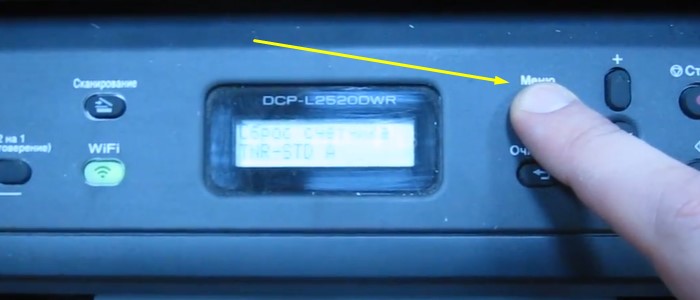
Шаг №2. Нажмите сразу кнопку «ОК», а потом стрелку «Вверх», чтобы подтвердить сброс счетчика тонера.
Закройте крышку и выйдите из сервисного меню единоразовым нажатием кнопки «Назад».
Убрать сообщение о замене тонера Brother TN-2090
Шаг №1. Включите принтер и откройте переднюю крышку.

Шаг №2. Нажмите «Назад / Очистить» — «Старт» — стрелку «Вверх» — стрелку «Вниз».
Когда на дисплее отобразится «00», смело нажимайте «ОК» и закрывайте крышку. Счетчик сброшен.

Если вы заправляете картридж TN-2090 своими руками, тогда от программного сброса можно отказаться. Просто установите шестерню с флажком счетчика тонера, как указано на скриншоте.

Нужно сбросить сообщение «Замените тонер», а необходимой вам инструкции не нашлось? Напишите в комментариях модель принтера и получите квалифицированную помощь!
Модератор: vetal

![]() hp1012 » Пт ноя 30, 2018 9:30 am
hp1012 » Пт ноя 30, 2018 9:30 am
-

hp1012
- Не испугался и подошел к тонеру
-
![]()

![]() reo » Вс дек 15, 2019 12:54 pm
reo » Вс дек 15, 2019 12:54 pm
-

reo
- Понюхал тонер
-
![]()

![]() Ted » Вт дек 17, 2019 11:17 am
Ted » Вт дек 17, 2019 11:17 am
-

Ted
- Заправил картридж
-
![]()

![]() bublik0 » Вт дек 24, 2019 11:45 am
bublik0 » Вт дек 24, 2019 11:45 am


 У меня получилось так: заклеил на фотобарабане окно для кнопки сброса тонера изолентой, чтоб при вставке фотобарабана флажок нажался, вставил фотобарабан без картриджа, девайс поменял ошибку на «Замените фотобарабан». Ну, а дальше действия известны.
У меня получилось так: заклеил на фотобарабане окно для кнопки сброса тонера изолентой, чтоб при вставке фотобарабана флажок нажался, вставил фотобарабан без картриджа, девайс поменял ошибку на «Замените фотобарабан». Ну, а дальше действия известны.
Второй способ — сбросил счетчик барабана, вставил барабан без тонер-картриджа (кнопку сброса счетчика тонера не трогать — пусть торчит), включил принтер, после появления надписи об ошибке вставил обратно тонер-картридж — все заработало
Последний раз редактировалось bublik0 Ср май 12, 2021 1:18 pm, всего редактировалось 1 раз.
- За это сообщение автора bublik0 поблагодарил:
- Мя Лия
-

bublik0
- Осматривается
-
![]()
-
-
Taskalfa 180 ошибка «Е» и «Встряхните картр. с тонером»
manik.76 в форуме Принтеры, МФУ, копиры формата A3
- 3
- 9705
dviz

Пн фев 20, 2017 1:35 pm
-
Taskalfa 180 ошибка «Е» и «Встряхните картр. с тонером»
-
-
«ошибка принтера HSYNC»
Sunat в форуме Xerox 3100 и иже с ним…
- 10
- 29131
Sunat

Сб май 10, 2014 6:19 am
-
«ошибка принтера HSYNC»
-
-
Canon mf635cx ошибка «замятие»
belocarsk в форуме Принтеры, МФУ, факсы, копиры формата A4
- 8
- 5264
belocarsk

Пн мар 04, 2019 12:23 pm
-
Canon mf635cx ошибка «замятие»
-
-
ip4500 ошибка 6А00 «AP position error»
vodkin в форуме Принтеры струйные
- 3
- 4666
vodkin

Пн мар 19, 2012 5:22 am
-
ip4500 ошибка 6А00 «AP position error»
-
-
HP LJ P3015 выбило термопред «Ошибка термоэлемента 50.2»
Sveterkom в форуме Принтеры, МФУ, факсы, копиры формата A4
- 16
- 8983
Prosto_zapravschik

Пт авг 10, 2018 2:32 pm
-
HP LJ P3015 выбило термопред «Ошибка термоэлемента 50.2»
Вернуться в Принтеры, МФУ, факсы, копиры формата A4
Кто сейчас на форуме
Сейчас этот форум просматривают: нет зарегистрированных пользователей и гости: 34